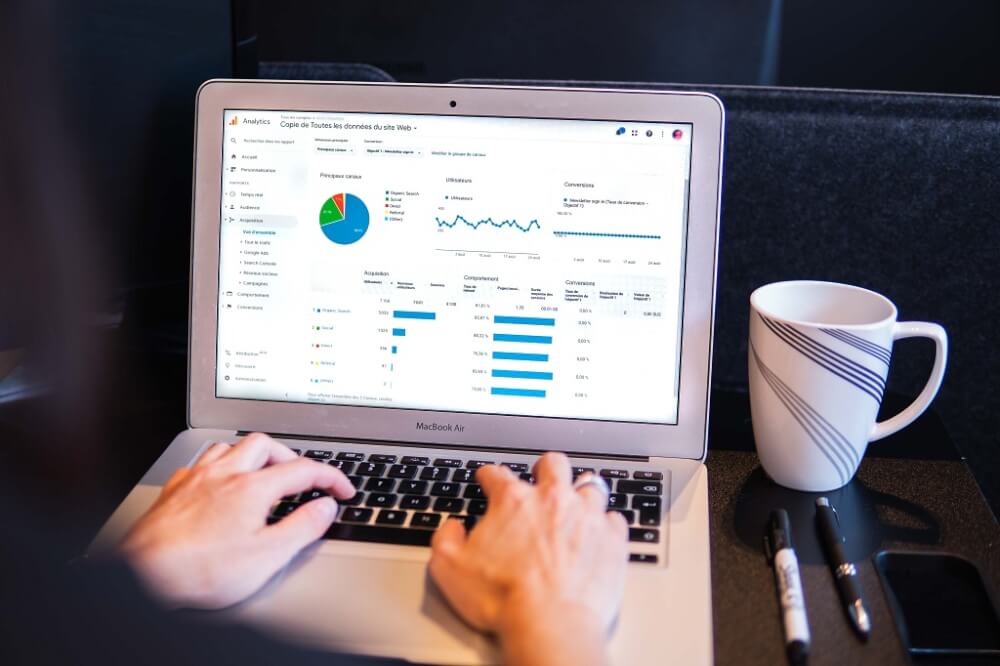Filtern der eigenen IP-Adresse mit Google Analytics
Als Webmaster Ihrer neuen Website werden Sie wahrscheinlich bemerkt haben, dass nach der Installation von Google Analytics auch Ihre eigenen Aktionen auf der Website aufgezeichnet werden. Dies trübt Ihre Ergebnisse und verursacht Verwirrung. Hier erfahren Sie, wie Sie es herausfiltern können.
Google Analytics ist eine der beliebtesten Methoden, um die Performance einer Website oder App zu verfolgen. Mit Google Analytics erhalten Sie eine Fülle von Informationen darüber, wie Ihre Besucher mit Ihrer Website interagieren. Dadurch erhalten Sie unverzichtbare Statistiken aus den Ergebnissen und können diese nach Bedarf anpassen. Betrachten Sie Ihre beliebteste Seite, einen Blogbeitrag, eine separate Landing Page oder ein Produkt. Und sehen Sie genau, wie lange die Leute auf der Seite bleiben und ob sie zu einer Konversion übergehen. Was auch immer das auf Ihrer Website ist. Ein Kauf, ein Abonnement oder ein Klick auf eine externe Quelle.
Die Anzeige der eigenen Ergebnisse in den Berichten ist nicht nur verwirrend, sondern liefert auch falsche Informationen. Angenommen, Sie arbeiten an einer Seite und das Layout, Sie öffnen und verweilen so lange auf der Seite, bis diese Schaltfläche angepasst wird. Am Ende des Monats, wenn Sie Ihren Bericht erstellen, werden Sie alle diese Ergebnisse sehen. Dann können Sie sie auch herausfiltern, aber das ist mehr Aufwand als nötig. Mit dieser einfachen Einstellung vermeiden Sie dies und zeigen die wahren Ergebnisse der Besucher, die auf Ihre Website gekommen sind.
Besonders bei der Heimarbeit mit der Sperre kann dies eingestellt werden, um doppelte Ergebnisse zu verhindern, dies kann auch erweitert werden, indem Sie Ihre Mitarbeiter nach ihrer Heim-IP-Adresse fragen. Und fügen Sie dies der Filterung auf die unten beschriebene Weise hinzu. Dies verhindert eine Menge doppelter Ergebnisse durch alle Ihre Mitarbeiter, die von zu Hause aus arbeiten.
Einrichten des IP-Adressfilters
Alle Filter werden an einer Stelle in Google Analytics eingerichtet. Um die richtigen Schritte zu befolgen, können Sie die unten beschriebenen Schritte befolgen. Denken Sie daran, dass sich eine IP-Adresse auch im Laufe der Zeit ändern kann und dass Sie daher die IP-Adresse Ihrer Website von Zeit zu Zeit aktualisieren müssen. Im Beispiel habe ich einige Standardfilter für Orte, an denen ich viel arbeite. Und ich möchte diese IP-Adressen herausfiltern.
Der erste Schritt ist, zu Google Analytics zu gehen und sich mit Ihrem Google-Konto anzumelden, dies kann auch eine E-Mail-Adresse von MijnHostingPartner.nl sein, die Sie in Ihrem Hosting-Paket angelegt haben.
Wählen Sie dann das Zahnrad am unteren Rand, um zu den Einstellungen zu gelangen, die ebenfalls mit Administrator gekennzeichnet sind.
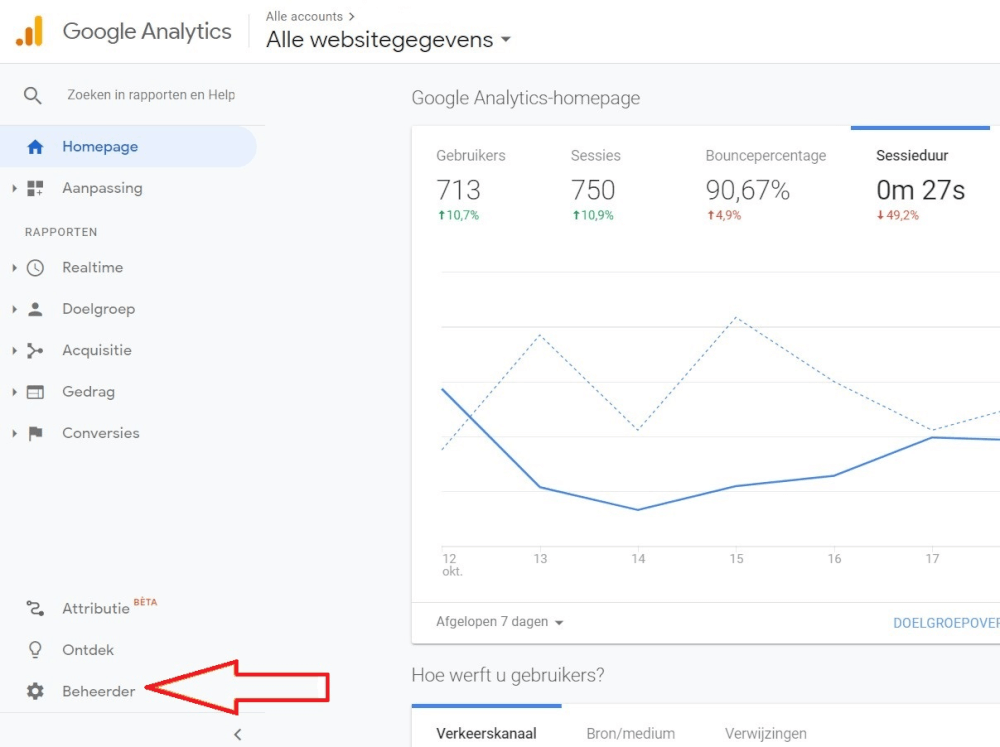
Im nächsten Bildschirm wählen Sie die Option für alle Filter, um den Filter einzustellen.
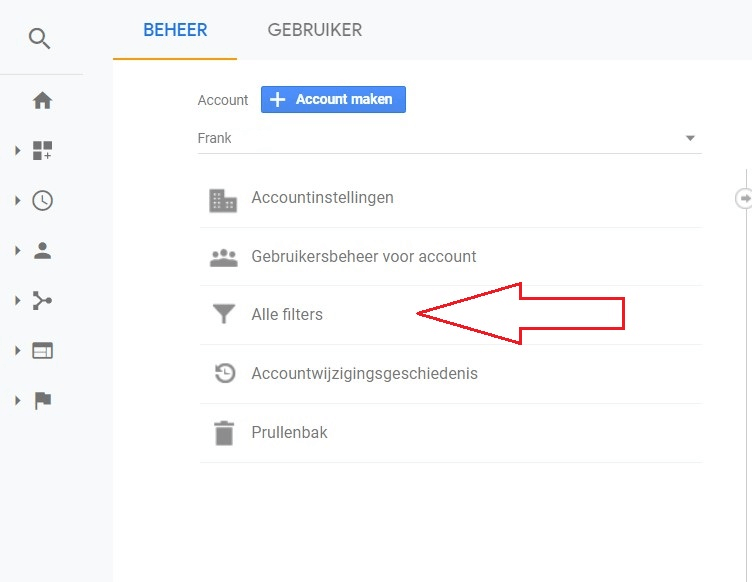
In dieser Übersicht sehen Sie die bereits gesetzten Filter, hier sehen Sie die drei IP-Adressen, die ich herausfiltern möchte. Dies sind die IP-Adressen, die ich am meisten für meine Websites verwende und die ich nicht in meinen pro Monaten Ergebnissen sehen möchte. Klicken Sie oben auf Filter hinzufügen.
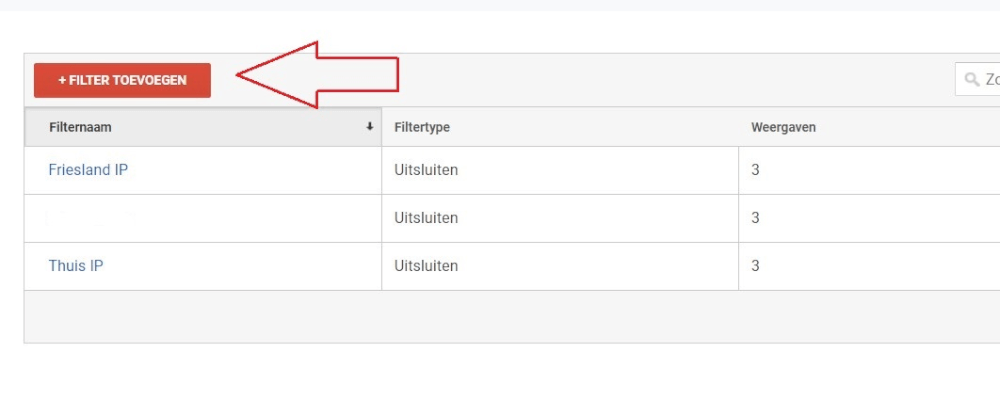
Im Bildschirm "Filter hinzufügen" gibt es eine Reihe von Bedingungen, die Sie auswählen müssen, um diese IP-Adresse in Google Analytics herauszufiltern. Nehmen Sie die Einstellungen ähnlich wie in der folgenden Abbildung vor:
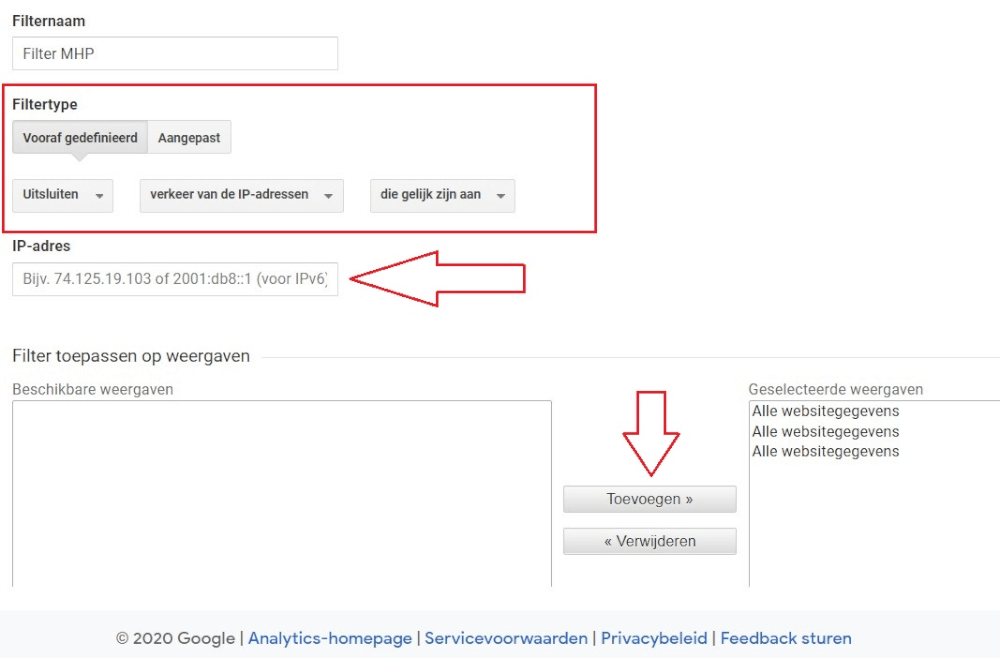
Um die IP-Adresse herauszufinden, können Sie auf watismijnip.nl gehen und sie sofort sehen. Kopieren Sie diese IP-Adresse und fügen Sie sie in den angezeigten Bildschirm ein.Stellen Sie außerdem sicher, dass Sie alle drei Website-Details in das richtige Feld kopieren. Damit stellen Sie sicher, dass Sie es überall auf Ihrer Seite herausfiltern.
Und das sind alle notwendigen Schritte, um die IP-Adresse innerhalb von Google Analytics herauszufiltern. Oft dauert es eine Weile, bis diese aktiv ist. Wenn Sie immer noch die Ergebnisse von der IP-Adresse sehen, ist etwas schief gelaufen. Sie können uns über den Online-Chat kontaktieren oder sich an das Google Analytics-Supportteam wenden.
Eine weitere Möglichkeit, doppelte Ergebnisse zu vermeiden, bietet der Brave Browser
Wenn Sie auf Ihrem Mobiltelefon oder auf Ihrem Laptop sind, können Sie kaum vermeiden, doppelte Ergebnisse in Google Analytics zu sehen. Sie können Google Analytics auch ganz abschalten, aber das ist unpraktisch und kostet oft viel Zeit, die Sie besser in die Arbeit an Ihrer Website investieren können. Eine praktische Möglichkeit, die ich und die Kollegen von MijnHostingPartner.nl oft nutzen, ist, dafür einen komplett anderen Browser zu verwenden. Mit dem Brave Browser, über den wir in vergangenen Blogbeiträgen geschrieben haben, ist Google Analytics standardmäßig blockiert.
Egal, ob Sie an Ihrem Mobiltelefon arbeiten, um diesen Kommentar loszuwerden, oder ob Sie unterwegs an Ihrem Laptop arbeiten. Der Brave Browser stellt sicher, dass Sie keine doppelten Ergebnisse erhalten. Laden Sie es jetzt über den folgenden Link herunter, um es sofort nutzen zu können.
Wir hoffen, dass dies Ihnen hilft, Ihre Berichte sauber zu halten. Für weitere Website- und Hosting-Tipps und -Tricks, folgen Sie unserem Blog!